Hai bisogno di cambiare la messa a fuoco del tuo video clip ma non vuoi riprendere le riprese? Lo strumento di ritaglio può aiutarti!
Il ritaglio è il processo di spostamento o regolazione dei bordi di un'immagine o di un videoclip.
Spesso utilizzato per il fotoritocco, è utile anche durante la modifica di video. Con il ritaglio, puoi rimuovere parti non necessarie o che distraggono un clip video o modificarne le dimensioni per adattarle a una determinata area.
Indipendentemente dal fatto che tu stia lavorando con filmati da una fotocamera o da uno schermo video, probabilmente ti imbatterai in momenti in cui dovrai ritagliare questi clip. Le riprese della telecamera vengono spesso ritagliate per modificare l'enfasi di una ripresa o rimuovere parti indesiderate e che distraggono.
Indipendentemente dal fatto che tu stia lavorando con filmati da una fotocamera o da uno schermo video, probabilmente ti imbatterai in momenti in cui dovrai ritagliare questi clip. Le riprese della telecamera vengono spesso ritagliate per modificare l'enfasi di una ripresa o rimuovere parti indesiderate e che distraggono.
Come ritagliare un video
Ecco le istruzioni dettagliate per ritagliare un video utilizzando Camtasia.
Passaggio 1:
Con un clip video o un'immagine selezionata nell'area di lavoro, puoi selezionare il pulsante dello strumento di ritaglio.
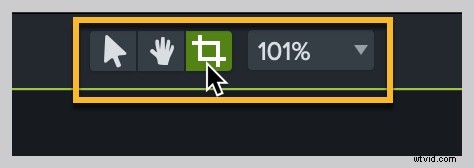
Passaggio 2:
Con il pulsante di ritaglio selezionato, seleziona il clip video o l'immagine che desideri ritagliare.
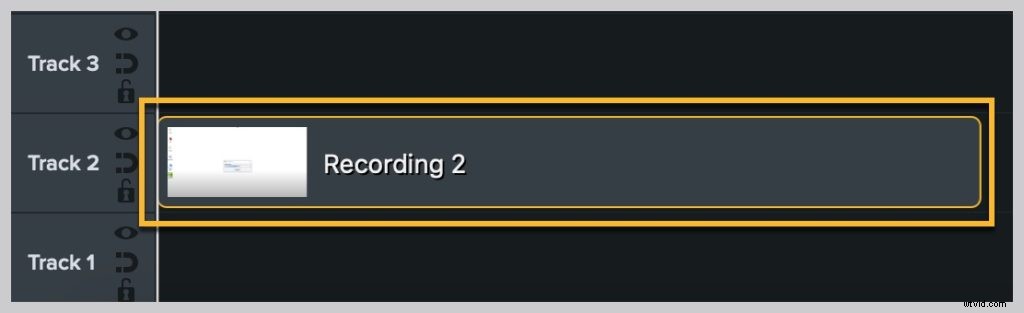
Fase 3:
Una sottile linea blu e delle maniglie appariranno sul tuo supporto, a significare che la modalità di ritaglio è abilitata.
Fai clic e tieni premute le maniglie per trascinare i bordi della clip o dell'immagine fino a ottenere lo scatto desiderato.
Fase 4:
Al termine, torna al cursore facendo clic sull'opzione del puntatore sopra la tela.
Dopo che una clip è stata ritagliata, puoi spostarla dove vuoi sulla tela.
Come annullare il ritaglio di una clip
L'uso di Camtasia per ritagliare una clip è particolarmente conveniente perché è "non distruttivo". Ciò significa che quando una clip viene ritagliata, la clip originale rimane intatta.
Quindi, se stai lavorando in seguito e ti rendi conto che devi cambiare il modo in cui la clip è stata ritagliata, puoi farlo!
Segui semplicemente i passaggi precedenti in questo post per attivare la modalità di ritaglio e apportare le modifiche necessarie regolando i bordi.
In che modo il ritaglio è diverso dallo zoom e dal ritaglio?
Come discusso in precedenza, il ritaglio è il processo di spostamento o regolazione dei bordi di un'immagine. Naturalmente, ci sono altri modi per modificare il tuo video che non comportano il ritaglio di immagini o parti del tuo video. La divisione e il taglio sono due tecniche comuni.
Lo zoom è perfetto per tutorial e dimostrazioni di software quando è necessario visualizzare una vista dettagliata di un'interfaccia utente. Camtasia ti consente di ingrandire o ridurre i tuoi video modificando le dimensioni o la scala di clip e immagini.
Il taglio di solito si riferisce alla rimozione di parte dell'inizio o della fine di un video clip. A volte, questo è indicato come tagliare la parte superiore o la coda (inizio o fine). Il taglio è fondamentale per assicurarti che il tuo video si avvii rapidamente e non perdi l'attenzione del tuo pubblico. Il video cutter in Camtasia ti consente di tagliare i file video e audio separatamente.
Ritagliare, zoomare e dividere sono ottime tecniche da avere nella cintura degli strumenti di editing video!
Che cos'è il ridimensionamento?
Il ridimensionamento di un'immagine cambierà le dimensioni complessive di quell'immagine. È sempre meglio visualizzare i contenuti multimediali su una scala del 100% in Camtasia. Le riprese della videocamera a volte possono essere ridimensionate senza perdere la stessa nitidezza.
In entrambi i casi, allungare un video o un'immagine più grande della sua dimensione naturale può causare la pixelizzazione. La scala di una clip o di un'immagine in Camtasia può essere visualizzata e modificata nel pannello Proprietà.
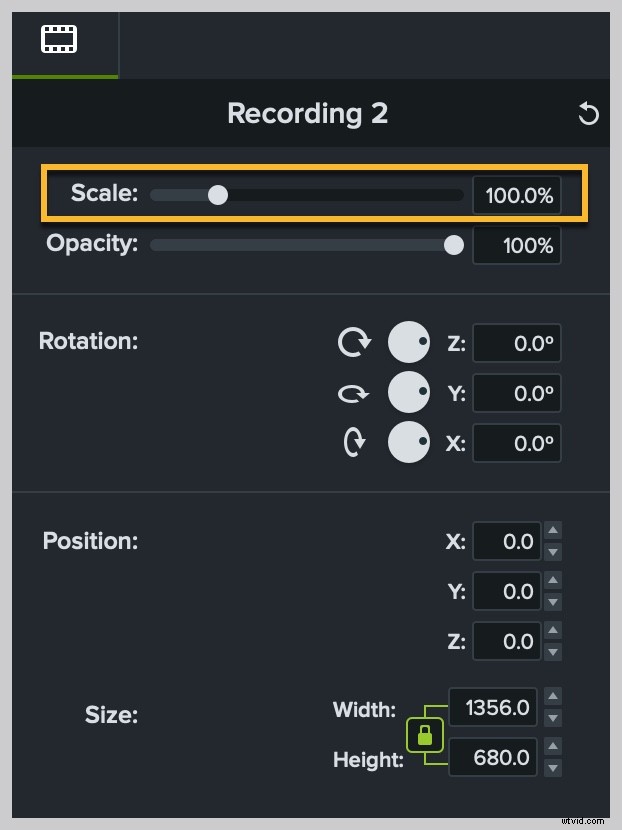
Quando dovresti ritagliare un video
Ecco alcuni modi in cui il ritaglio può essere una tecnica utile da avere nella tua casella degli strumenti:
- Adattare il filmato in uno spazio o in un fotogramma specifico, come il fotogramma di un dispositivo
- Correggere un errore o un'irregolarità in una registrazione dello schermo
- Rimozione delle barre nere dai video mobili
- Mostra azioni simultanee che si verificano in aree separate dello schermo
- Visualizzazione simultanea di più clip sullo schermo
- Isolamento di parte di un'interfaccia utente
Ora che hai imparato a ritagliare un video in Camtasia, esci e fai un po' di magia video!
